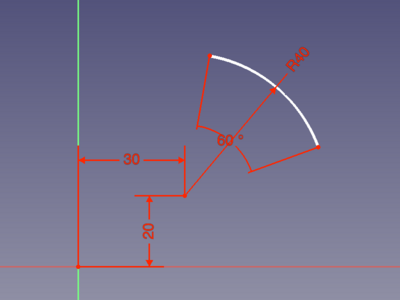Sketcher CreateArc/de: Difference between revisions
No edit summary |
No edit summary |
||
| (5 intermediate revisions by the same user not shown) | |||
| Line 22: | Line 22: | ||
==Beschreibung== |
==Beschreibung== |
||
Das Werkzeug [[Image:Sketcher_CreateArc.svg| |
Das Werkzeug [[Image:Sketcher_CreateArc.svg|24px]] [[Sketcher_CreateArc/de|KreisbogenErstellen]]: Erstellt einen Kreisbogen durch Festlegen seines Mittelpunktes und seiner Endpunkte. {{Version/de|1.0}}: Oder durch Festlegen seiner Endpunkte und eines Punktes im Verlauf des Bogens. |
||
[[Image:Sketcher_ArcExample3.png|400px]] |
[[Image:Sketcher_ArcExample3.png|400px]] |
||
{{Caption|Ein im Mittelpunkt-Modus erstellter Kreisbogen mit den Randbedingungen, die automatisch hinzugefügt werden, wenn alle In-Ansicht-Parametern eingegeben wurden}} |
|||
{{Caption|Arc created in Center mode with automatically applied constraints defined by entering all On-View-Parameters}} |
|||
<span id="Usage"></span> |
<span id="Usage"></span> |
||
==Anwendung== |
==Anwendung== |
||
Siehe auch: [[Sketcher_Workbench/de#Zeichnungshilfen|Zeichnungshilfen]]. |
|||
Pos-OVP = Positional [[Sketcher_Preferences# |
Pos-OVP = Positional [[Sketcher_Preferences/de#Allgemein|On-View-Parameters]] (In-Ansicht-Parameter zur Lagebestimmung). {{Version/de|1.0}}<br> |
||
Dim-OVP = Dimensional On-View-Parameters. {{Version|1.0}} |
Dim-OVP = Dimensional On-View-Parameters (In-Ansicht-Parameter zur maßlichen Festlegung). {{Version/de|1.0}} |
||
# Es gibt mehrere Möglichkeiten, das Werkzeug aufzurufen: |
|||
<div class="mw-translate-fuzzy"> |
|||
#* Die Schaltfläche {{Button|[[Image:Sketcher_CreateArc.svg|16px]] [[Sketcher_CreateArc/de|Kreisbogen um Mittelpunkt erstellen]]}} drücken. |
|||
* Punkte in einem leeren Bereich der 3D-Ansicht oder auf einem bestehenden Objekt auswählen (Automatische Randbedingungen müssen im [[Task_panel/de|Aufgaben-Bereich]] aktiviert sein) |
|||
#* Den Menüeintrag {{MenuCommand|Skizze → Skizzengeometrien → [[Image:Sketcher_CreateArc.svg|16px]] Kreisbogen um Mittelpunkt erstellen}} auswählen. |
|||
* Das Drücken von {{KEY|Esc}} oder ein Klick mit der rechten Maustaste bricht die Funktion ab. |
|||
#* Ein Rechtsklick in die [[3D_view/de|3D-Ansicht]] und die Menüoption {{MenuCommand|[[Image:Sketcher_CreateArc.svg|16px]] Kreisbogen um Mittelpunkt erstellen}} im Kontextmenü auswählen. |
|||
</div> |
|||
#* Das Tastaturkürzel {{KEY|G}} dann {{KEY|A}}. |
|||
# Der Mauszeiger wandelt sich zu einem Kreuz mit Werkzeugsymbol. |
|||
# Der Abschnitt '''Bogenparameter''' ({{Version/de|1.0}}) wird im oberen Bereich des [[Sketcher_Dialog/de|Sketcher-Dialogs]] eingefügt. |
|||
# Wahlweise die {{KEY|M}}-Taste drücken oder einen Eintrag in der Ausklappliste '''Modus''' im Abschnitt '''Bogenparameter''' auswählen, um den Werkzeugmodus zu wechseln: |
|||
#* [[Image:Sketcher_CreateArc.svg|16px]] '''Mitte''': |
|||
#*# Den Mittelpunkt des Kreisbogens auswählen; oder mit Pos-OVP: seine X- und/oder Y-Koordinate eingeben. |
|||
#*# Den Startpunkt des Bogens auswählen; dies legt auch den Radius des Kreisbogens fest; oder mit Dim-OVP: den Radius und/oder den Startwinkel des Bogens eingeben. Der Winkel bezieht sich auf die X-Achse der Skizze. Für diesen Winkel wird keine Randbedingung hinzugefügt. |
|||
#*# Den Endpunkt des Bogens auswählen; oder mit Dim-OVP: den überstrichenen Winkel des Bogens eingeben. |
|||
#* [[Image:Sketcher_Create3PointArc.svg|16px]] '''3 Punkte auf Kreisbogen'''. {{Version/de|1.0}} |
|||
#*# Start- und Endpunkt des Kreisbogens auswählen; oder mit Pos-OVP: ihre X- und/oder Y-Koordinaten eingeben. |
|||
#*# Einen weiteren Punkt auswählen, um den Radius festzulegen; oder mit Pos-OVP: seine X- und/oder Y-Koordinate eingeben. Für diesen Punkt werden keine Randbedingungen hinzugefügt. |
|||
# Der Kreisbogen wird erstellt und mögliche auf Pos-OVP und Dim-OVP basierende Randbedingungen hinzugefügt. |
|||
# Läuft das Werkzeug im [[Sketcher_Workbench/de#Fortsetzen-Modi|Fortsetzen-Modus]]: |
|||
## Wahlweise weitere Kreisbögen erstellen. |
|||
## Zum Beenden die rechte Maustaste oder {{KEY|Esc}} drücken; oder ein anderes Werkzeug zum Erstellen von Geometrien oder Randbedingungen aufrufen. |
|||
Latest revision as of 12:43, 19 May 2024
|
|
| Menüeintrag |
|---|
| Skizze → Skizzengeometrien → Kreisbogen um Mittelpunkt erstellen |
| Arbeitsbereich |
| Sketcher |
| Standardtastenkürzel |
| G A |
| Eingeführt in Version |
| - |
| Siehe auch |
| Sketcher KreisErstellen |
Beschreibung
Das Werkzeug KreisbogenErstellen: Erstellt einen Kreisbogen durch Festlegen seines Mittelpunktes und seiner Endpunkte. eingeführt mit Version 1.0: Oder durch Festlegen seiner Endpunkte und eines Punktes im Verlauf des Bogens.
Ein im Mittelpunkt-Modus erstellter Kreisbogen mit den Randbedingungen, die automatisch hinzugefügt werden, wenn alle In-Ansicht-Parametern eingegeben wurden
Anwendung
Siehe auch: Zeichnungshilfen.
Pos-OVP = Positional On-View-Parameters (In-Ansicht-Parameter zur Lagebestimmung). eingeführt mit Version 1.0
Dim-OVP = Dimensional On-View-Parameters (In-Ansicht-Parameter zur maßlichen Festlegung). eingeführt mit Version 1.0
- Es gibt mehrere Möglichkeiten, das Werkzeug aufzurufen:
- Die Schaltfläche
Kreisbogen um Mittelpunkt erstellen drücken.
- Den Menüeintrag Skizze → Skizzengeometrien →
Kreisbogen um Mittelpunkt erstellen auswählen.
- Ein Rechtsklick in die 3D-Ansicht und die Menüoption
Kreisbogen um Mittelpunkt erstellen im Kontextmenü auswählen.
- Das Tastaturkürzel G dann A.
- Die Schaltfläche
- Der Mauszeiger wandelt sich zu einem Kreuz mit Werkzeugsymbol.
- Der Abschnitt Bogenparameter (eingeführt mit Version 1.0) wird im oberen Bereich des Sketcher-Dialogs eingefügt.
- Wahlweise die M-Taste drücken oder einen Eintrag in der Ausklappliste Modus im Abschnitt Bogenparameter auswählen, um den Werkzeugmodus zu wechseln:
Mitte:
- Den Mittelpunkt des Kreisbogens auswählen; oder mit Pos-OVP: seine X- und/oder Y-Koordinate eingeben.
- Den Startpunkt des Bogens auswählen; dies legt auch den Radius des Kreisbogens fest; oder mit Dim-OVP: den Radius und/oder den Startwinkel des Bogens eingeben. Der Winkel bezieht sich auf die X-Achse der Skizze. Für diesen Winkel wird keine Randbedingung hinzugefügt.
- Den Endpunkt des Bogens auswählen; oder mit Dim-OVP: den überstrichenen Winkel des Bogens eingeben.
3 Punkte auf Kreisbogen. eingeführt mit Version 1.0
- Start- und Endpunkt des Kreisbogens auswählen; oder mit Pos-OVP: ihre X- und/oder Y-Koordinaten eingeben.
- Einen weiteren Punkt auswählen, um den Radius festzulegen; oder mit Pos-OVP: seine X- und/oder Y-Koordinate eingeben. Für diesen Punkt werden keine Randbedingungen hinzugefügt.
- Der Kreisbogen wird erstellt und mögliche auf Pos-OVP und Dim-OVP basierende Randbedingungen hinzugefügt.
- Läuft das Werkzeug im Fortsetzen-Modus:
- Wahlweise weitere Kreisbögen erstellen.
- Zum Beenden die rechte Maustaste oder Esc drücken; oder ein anderes Werkzeug zum Erstellen von Geometrien oder Randbedingungen aufrufen.
Sketcher 
(FIXME)
- Die Werkzeuge: Skizze erstellen, Skizze bearbeiten, Skizze verlassen, Skizze anzeigen, View section, Skizze einer Fläche zuordnen..., Reorient sketch, Skizze überprüfen, Skizzen zusammenführen, Skizze spiegeln
- Skizzen-Geometrien: Punkt, Linie, Bögen erstellen, Bogen, Kreisbogen durch drei Punkte, Kreise erstellen, Kreis, Kreis durch drei Punkte, Kegelförmige Körper erstellen, Ellipse mit Mittelpunkt, Ellipse durch drei Punkte, Ellipsenbogen, Hyperbel erstellen, Parabel erstellen, B-splines erstellen, B-spline, Create periodic B-spline, Linienzug (Mehrpunktlinie), Rechteck, Reguläres Polygon erstellen, Dreieck, Quadrat, Fünfeck, Sechseck, Siebeneck, Achteck, Create Regular Polygon, Nut, Abrundung erstellen, Kante zuschneiden, Verlängern, Externe Geometrie, CarbonCopy, Konstruktionsmodus
- Skizzenbeschränkungen
- Geometrische Beschränkungen Koinzidenz erzwingen, Punkt auf Objekt festlegen, Vertikal, Horizontal, Parallel, Orthogonal, Tangente, Gleichheit, Symmetrisch, Constrain Block
- Dimensional constraints Sperren, Horizontaler Abstand, Vertikaler Abstand, Distanz festlegen, Radius festlegen, Winkel festlegen, Snell's Law, Umschalten auf steuernde Bemaßung,
- Sketcher tools Select solver DOFs, Close Shape, Connect Edges, Select Constraints, Select Origin, Select Vertical Axis, Select Horizontal Axis, Select Redundant Constraints, Select Conflicting Constraints, Select Elements Associated with constraints, Show/Hide internal geometry, Symmetry, Clone, Copy, Move, Rectangular Array, Delete All Geometry, Delete All Constraints
- Sketcher B-spline tools Show/Hide B-spline degree, Show/Hide B-spline control polygon, Show/Hide B-spline curvature comb, Show/Hide B-spline knot multiplicity, Convert Geometry to B-spline, Increase degree, Increase knot multiplicity, Decrease knot multiplicity
- Sketcher virtual space Switch Virtual Space
- Erste Schritte
- Installation: Herunterladen, Windows, Linux, Mac, Zusätzlicher Komponenten, Docker, AppImage, Ubuntu Snap
- Grundlagen: Über FreeCAD, Graphische Oberfläche, Mausbedienung, Auswahlmethoden, Objektname, Programmeinstellungen, Arbeitsbereiche, Dokumentstruktur, Objekteigenschaften, Hilf FreeCAD, Spende
- Hilfe: Tutorien, Video Tutorien
- Arbeitsbereiche: Std Base, Arch, Assembly, CAM, Draft, FEM, Inspection, Mesh, OpenSCAD, Part, PartDesign, Points, Reverse Engineering, Robot, Sketcher, Spreadsheet, Surface, TechDraw, Test Framework